
La conception graphique est l'une des domaines de connaissances plus dispersés dans le monde aujourd'hui.
Cela est dû à la manière dont les gens peuvent accéder à cette discipline sans avoir besoin d'entrer dans un institut universitaire pour pouvoir exercer les connaissances qui sont enseignées en leur sein et c'est qu'aujourd'hui, quiconque est prêt à consacrer des heures à la formation et à l'édition Vous pouvez faire des travaux incroyables, tout dépendra en grande partie du dévouement et de l'engagement que chacun veut donner à son travail.
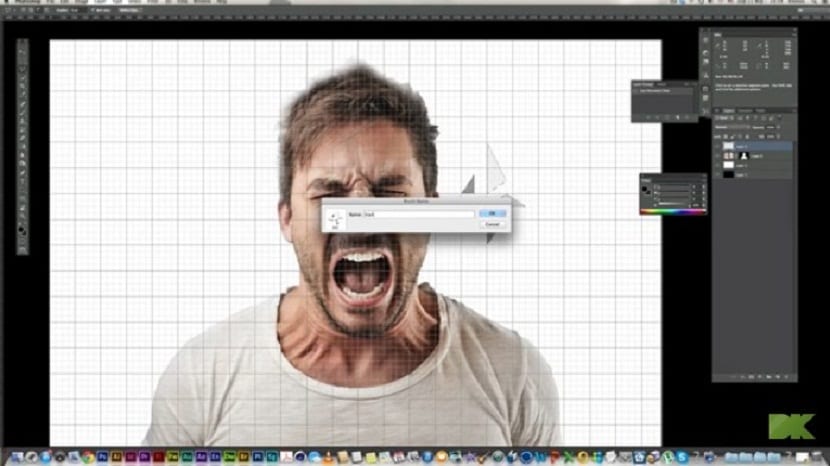
La conception graphique comprend deux aspects principaux, design et art, une combinaison qui a amené un grand nombre de personnes intéressées à travailler avec ce type de programme d'édition. On peut aussi parler d'un enjeu culturel inclusif et il semble qu'il y ait domaines de conception graphique dédiés à la conception de modèles de texte style urbain, attirant ainsi un plus grand nombre de clients et de designers intéressés à offrir leurs services pour la pratique de ce domaine.
Adobe Photoshop est l'un des programmes les plus connusils existent. En fait, de nombreuses personnes entrent généralement en contact avec le design pour la première fois grâce à ce logiciel, nous allons donc vous montrer aujourd'hui les étapes nécessaires à faire. appliquer l'effet pixelisé triangulaire.
Tutoriel pour créer un effet pixelisé triangulaire
- Nous choisissons l'image que nous voulons éditer.
- Nous ouvrons l'image de Photoshop et nous créons 2 couches en arrière plan
- Nous sommes situés sur le calque "Copie d'arrière-plan" et activons l'outil de transformation gratuit avec CTRL / Cmmm + T. En option 3, nous configurons le inclinaison horizontale du menu de l'outil, nous ajustons l'inclinaison à 45 degrés et terminons la transformation avec Entrée.
- Sans bouger du calque que nous avons sélectionné, on passe à filtre / Pixelate / Mosaïque et nous définissons la taille de la cellule à 40.
- Nous fixons la capacité de cette couche à 50.
- Nous activons la couche "Copier le fonds" puis répétez les mêmes étapes effectuées avec le "Fondo Copia 2" mais avec l'inclinaison opposée, c'est-à-dire avec un angle d'environ -45 degrés.
- Nous appliquons également le même filtre mosaïque.
- Nous utilisons à nouveau l'outil de transformation sur le calque et définissons le inclinaison horizontale à 45 degrés, abaissant l'opacité à 70%.
- Nous appliquons le même filtre mosaïque sur le calque de fond et voilà, notre travail se retrouvera sous la pixellisation triangulaire.
Voici les étapes à suivre pour générer l'effet pixelisé triangulaire. Les étapes nécessitent de la patience, cependant et avec de la pratique, celles-ci deviendront de plus en plus faciles à réaliser, ce qui nous permettra inclure cette technique dans notre liste de méthodes et d'applications sur lequel nous pouvons éditer et modifier certaines images.